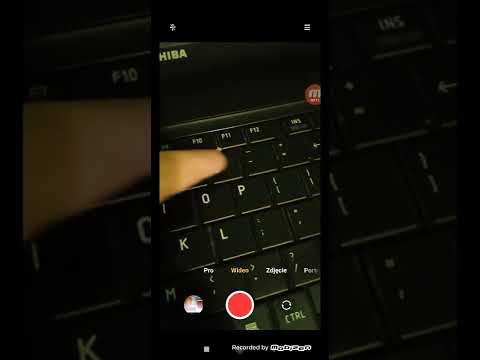Szacuje się, że na całym świecie jest około miliarda komputerów osobistych, a do każdego komputera stacjonarnego jest dołączony monitor. Każdego dnia psują się setki monitorów komputerowych, a jeśli masz monitor LCD, który kupiłeś całkiem niedawno i zastanawiasz się, dlaczego już się nie włącza, najprawdopodobniej jest to problem z zasilaniem, który można naprawić, aby zaoszczędzić setki dolarów. Ten przewodnik będzie dotyczył modelu monitora komputerowego LG L196WTQ-BF, ale większość monitorów ma podobny projekt i można je naprawić, korzystając z tych samych instrukcji.
Notatka:
W przypadku innych monitorów potrzebne będą inne kondensatory.
Kroki

Krok 1. Zdejmij podstawkę
Wykorzystuje cztery śruby i można go łatwo wyjąć z tyłu monitora. Pokazują to czerwone strzałki na obrazku.

Krok 2. Ostrożnie połóż monitor tyłem do góry
Usuń pozostałe 4 śruby mocujące obudowę.

Krok 3. Ta następna część jest najtrudniejszym krokiem, a to może uszkodzić krawędzie osłony ekranu, ale zwykle nie są one widoczne
Osłona monitora składa się z 2 plastikowych osłon połączonych bokami i aby otworzyć należy wymusić rozdzielenie. Na zdjęciu widać, że śrubokręt został umieszczony pośrodku osłon i zrobił niewielką przestrzeń. Ekran jest przytrzymywany przez plastikowe blokady wokół ekranu i do otwarcia tych blokad użyjesz śrubokręta, dlatego śrubokręt płaski (prosty) jest obowiązkowy.

Krok 4. Korzystając z tej małej przestrzeni, obróć śrubokręt, aby odblokować zamki, używając tej techniki, musisz obejść wszystkie boki monitora
Ten krok staje się coraz łatwiejszy w miarę postępów, więc jeśli masz problemy z rozpoczęciem, nie martw się, będzie łatwiej.

Krok 5. Po zdjęciu pokrywy widać główny korpus monitora

Krok 6. Zdejmij panel boczny

Krok 7. Usuń taśmę i odłącz kabel, który znajduje się na górze
To jest kabel sygnałowy panelu wyświetlacza.

Krok 8. Usuń taśmę i odłącz kabel znajdujący się na dole
To jest kabel panelu sterowania. Ten kabel ma blokadę, więc należy go jednocześnie wcisnąć i wyjąć.

Krok 9. Odłącz kabel, który znajduje się z boku
ten również ma blokadę i należy go nacisnąć, aby zwolnić. Te cztery kable to wtyczki tylnego światła.

Krok 10. Odwróć metalową obudowę, aby odsłonić płytę sterownika i płytę zasilania
Musisz usunąć kabel zasilający, który biegnie do płyty sterowniczej wskazanej strzałką.

Krok 11. Aby usunąć płytę zasilania, musisz usunąć 4 śruby wymienione na rysunku

Krok 12. Kondensatory znajdują się w prawym dolnym rogu, a klaster pokazano na tym zdjęciu
Lista kondensatorów i lokalizacja dla tego konkretnego modelu znajduje się poniżej. Lokalizacje powinny być wymienione na samej tablicy.

Krok 13. Teraz za pomocą lutownicy możesz usunąć złe kondensatory
Odwróć płytkę zasilającą i użyj lutownicy do metalowych wypustek związanych z kondensatorami, które należy usunąć. Powinno to stworzyć nowy otwór na nowe kondensatory.

Krok 14. Teraz dopasuj kondensatory zgodnie z ich rozmieszczeniem i wlutuj je

Krok 15. Teraz cofnij się przez ten przewodnik, aby ponownie złożyć monitor
Wideo - Korzystając z tej usługi, niektóre informacje mogą być udostępniane YouTube

Porady
- Niektóre lutownice długo się nagrzewają, dlatego zaleca się, aby podłączyć je po zdjęciu obudowy monitora.
- Jeśli masz problem ze zdjęciem obudowy, wybierz miejsce, w którym możesz zobaczyć najmniejsze uszkodzenia i użyj dużego momentu obrotowego na śrubokręcie, aby utworzyć kieszeń. Jest to o wiele lepsze niż uszkadzanie wielu obszarów.
- W przypadku części komputerowych takich jak te, zaleca się uziemienie się przed rozpoczęciem usuwania elektryczności statycznej, która może spowodować uszkodzenie sprzętu.
- Śruby mogą się łatwo zgubić, dlatego zaleca się umieszczanie ich w widocznych miejscach. Zalecane jest łoże igłowe, inna izolowana powierzchnia dotykowa lub magnes (jeśli używasz magnesu, upewnij się, że nie szczotkujesz go przed wykonaniem prac wrażliwych na ładunki elektrostatyczne).